Cách xóa số điện thoại trên iPhone hầu như ai cũng có thể thực hiện được. Tuy nhiên việc xóa từng số lưu trong danh bạ iPhone theo cách thủ công thường tốn rất nhiều thời gian. Vậy làm thế nào để xóa đồng thời nhiều số điện thoại khác nhau? Hãy cùng với kienthucphanmem.com tìm hiểu ngay trong bài viết sau đây nhé.
Cách xóa số điện thoại trên iPhone thủ công
Bạn có thể dễ dàng xóa từng số điện thoại đã lưu trên iPhone theo cách thủ công như sau:
Bước 1: Vào màn hình chính của iPhone và mở app Danh bạ lên.
Bước 2: Tìm và nhấn vào tên của số điện thoại mà bạn cần xóa.
Bước 3: Tại profile của chủ số điện thoại, bạn nhấn nút Edit ở góc trên cùng bên phải.
Bước 4: Cuộn xuống cuối màn hình và nhấn vào tùy chọn Xóa liên hệ (Delete Contact).
Bước 5: Tại cửa sổ vừa hiện ra, bạn chọn Xóa liên hệ một lần nữa để đồng ý.


Cách xóa nhiều số điện thoại trong danh bạ iPhone
Cách xóa nhiều số điện thoại trên iCloud
Trong trường hợp muốn xóa cùng lúc nhiều số điện thoại trong danh bạ, bạn cũng có thể sử dụng tiện ích iCloud trên iPhone. Cách thực hiện như sau:
Bước 1: Đầu tiên bạn hãy mở điện thoại hoặc máy tính lên và truy cập website icloud.com. Tiếp đó bạn hãy nhập Apple ID và Password để đăng nhập vào iCloud.
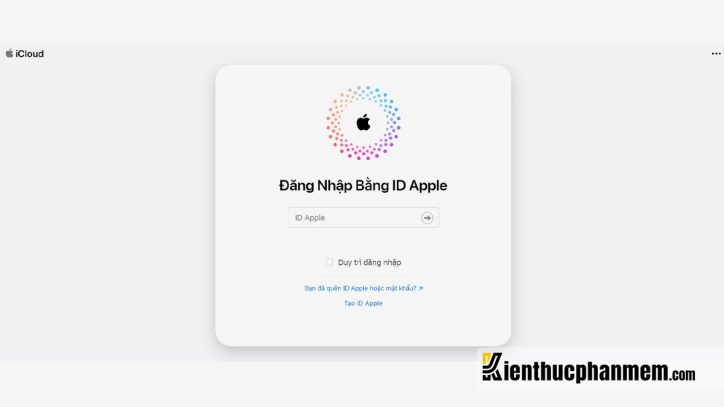
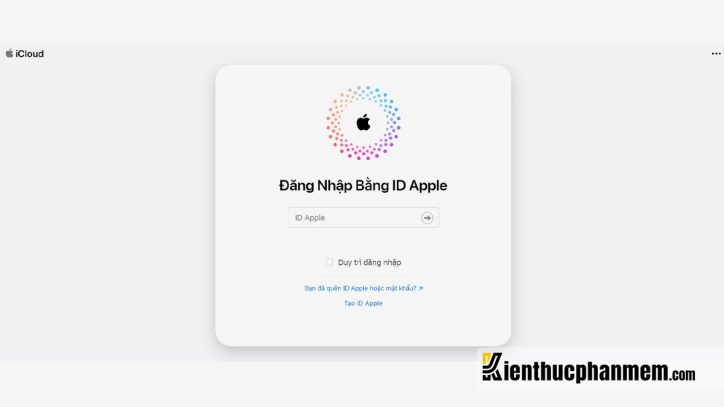
Bước 2: Tại giao diện chính của iCloud, bạn tìm và chọn mục Danh bạ.


Bước 3: Tại giao diện Danh bạ trên iCloud, bạn sẽ thấy danh sách toàn bộ các số thuê bao đã lưu trên iPhone của mình. Bạn hãy nhấn Ctrl rồi click vào số điện thoại cần xóa.
Để xóa tất cả các số liên hệ trong danh bạ, bạn hãy click vào biểu tượng Cài đặt (hình bánh răng) ở góc dưới cùng bên trái màn hình rồi nhấn Chọn tất cả.


Bước 4: Sau khi đã chọn tất cả, bạn tiếp tục click vào icon Cài đặt và chọn Xóa. Nếu chỉ muốn xóa một vài số điện thoại, bạn hãy nhấn giữ phím Ctrl rồi chọn các tên danh bạ cần xóa.


Bước 5: Lúc này màn hình sẽ hiển thị thông báo, bạn hãy chọn Xóa danh bạ iPhone để đồng ý. Như vậy là bạn đã thực hiện xong cách xóa danh bạ trên iCloud rồi!
Cách xóa toàn bộ số điện thoại trên iPhone từ Cài đặt
Ngoài cách đăng nhập trực tiếp vào iCloud, bạn cũng có thể xóa toàn bộ số liên hệ trên iPhone từ phần Cài đặt. Cách làm rất đơn giản như sau:
Bước 1: Mở phần Cài đặt trên iPhone của bạn, tiếp đó bạn nhấn vào thông tin cá nhân hiển thị ở đầu màn hình rồi chọn iCloud.
Bước 2: Tại giao diện iCloud, bạn tìm mục Danh bạ và nhấn vào nút công tắc để tắt ứng dụng này đi. Tiếp đó nhấn vào Delete from My iPhone.
Bước 3: Cuối cùng bạn nhấn vào nút công tắc ở mục Danh bạ để mở lại. Nhấn vào Hợp nhất tại hộp thoại thông báo “Bạn muốn làm gì với Danh bạ nội bộ hiện có trên iPhone của bạn”. Thao tác này sẽ giúp sao lưu danh bạ của bạn trên iCloud.
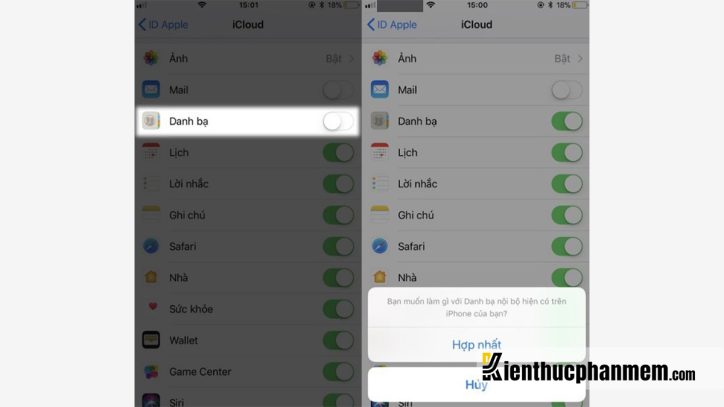
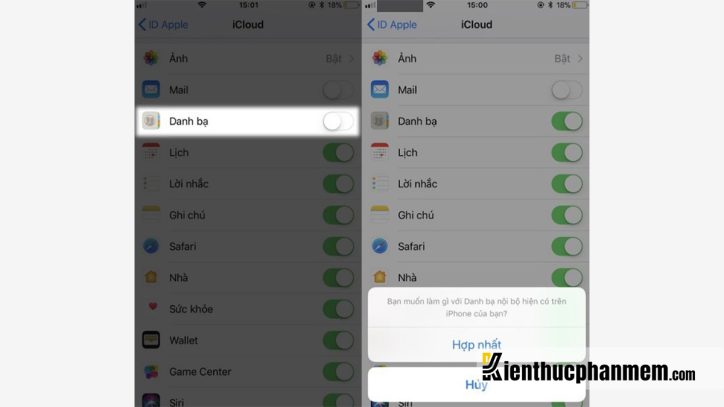
Bước 4: Bạn hãy tiếp tục tắt Danh bạ như đã hướng dẫn ở trên rồi nhấn vào Xóa khỏi iPhone của tôi.


Bước 5: Tiếp đó bạn quay trở lại giao diện Tài khoản và tắt các mục như Gmail, Yahoo… (nếu có) và cả mục Danh bạ. Như vậy là bạn đã thực hiện xong cách xóa hết danh bạ trên iPhone 6 cũng như các dòng iPhone khác rồi.
Khôi phục cài đặt gốc – Cách xóa số điện thoại trên iPhone nhanh nhất
Nếu muốn xóa hết số liên hệ trên iPhone và toàn bộ các ứng dụng, dữ liệu được lưu trong điện thoại, bạn có thể sử dụng tính năng khôi phục cài đặt gốc. Như vậy điện thoại của bạn sẽ trở về trạng thái ban đầu như khi mới mua. Cách xóa danh bạ trên iPhone khi không có iCloud bằng tính năng khôi phục cài đặt gốc như sau:
Bước 1: Mở phần Cài đặt trên iPhone rồi nhấn vào Cài đặt chung.
Bước 2: Cuộn xuống bên dưới rồi chọn Đặt lại.
Bước 3: Nhấn vào tùy chọn Xóa tất cả nội dung và cài đặt.


Bước 4: Điền thông tin Apple ID của bạn, tiếp đó chọn Erase iPhone để đồng ý xóa dữ liệu điện thoại.
Cách xóa số điện thoại trên iPhone bằng ứng dụng bên thứ ba
Ứng dụng Groups
Groups là ứng dụng bên thứ ba cho phép bạn quản lý danh bạ, thêm hoặc xóa bất kỳ số điện thoại nào. Ngoài ra bạn cũng có thể sử dụng Groups để xóa cùng lúc nhiều số điện thoại trên iPhone.
Bước 1: Đầu tiên bạn cần download ứng dụng Groups từ App Store.


Bước 2: Truy cập vào ứng dụng Groups và nhấn vào Tất cả số liên lạc > cho phép hiển thị tất cả thông tin danh bạ trên iPhone.
Bước 3: Tại danh sách số điện thoại hiển thị trên màn hình, bạn có thể tick vào các số điện thoại muốn rồi nhấn vào Actions.
Bước 4: Lúc này một hộp thoại sẽ hiện lên cung cấp các tùy chọn hành động khác nhau. Bạn nhấn vào Delete Contacts > chọn Remove from my iPhone để xóa các số điện thoại bạn đã chọn.


Ứng dụng Delete Contacts +
Bước 1: Truy cập App Store và download ứng dụng Delete Contacts.
Bước 2: Mở ứng dụng Delete Contacts lên và nhấn vào mục MultiDelete. Lúc này bạn sẽ thấy hiển thị thông báo có muốn tạo bản sao lưu các số điện thoại trong danh bạ không. Bạn chọn Back Up Now để đồng ý tạo bản sao lưu.


Bước 3: Nhấn vào All Contacts rồi chọn những số điện thoại cần xóa. Cuối cùng bạn nhấn Delete để hoàn thành việc xóa danh bạ.
Ứng dụng Cleanup Duplicate Contacts
Bước 1: Tải và cài đặt Cleanup Duplicate Contacts từ cửa hàng App Store.
Bước 2: Mở app vừa tải lên, tại hộp thoại cấp quyền truy cập danh bạ bạn nhấn vào OK.
Bước 3: Tại giao diện ứng dụng, bạn nhấn vào Contacts rồi chọn icon hình bút viết ở góc trên cùng bên phải màn hình.
Bước 4: Tick vào các tên danh bạ muốn xóa rồi nhấn vào icon thùng rác. Cuối cùng chọn Delete Contacts để xác nhận.
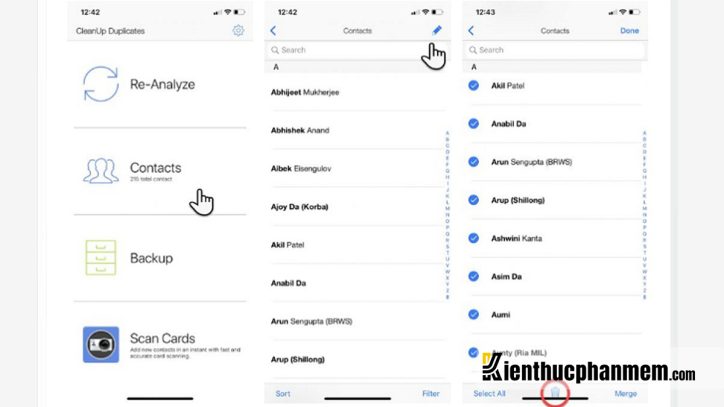
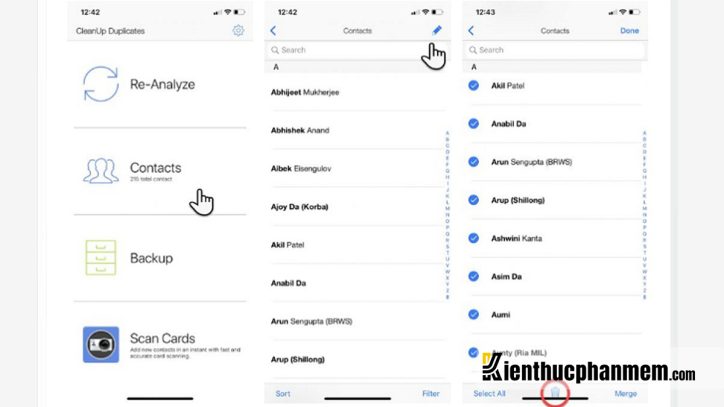
Như vậy là bạn đã nắm được các cách xóa số điện thoại trên iPhone rồi. Có thể thấy việc xóa danh bạ iPhone khá đơn giản phải không nào, bạn đừng ngần ngại để lại bình luận bên dưới nếu gặp khó khăn trong quá trình thực hiện nhé.
Ban biên tập: Kiến Thức Phần Mềm





